Kuinka pelata Robloxia estämättömänä Chromebookilla
Miscellanea / / August 04, 2021
Mainokset
No, kuten nimestä voi päätellä, Google Chromebook tulee Googlelta itseltään, joka toimii Chrome-käyttöjärjestelmässä heti laatikosta budjettiystävällisin kustannuksin verrattuna muihin kannettaviin tietokoneisiin tai kannettaviin tietokoneisiin. Tämä tarkoittaa, että Chromebookin käyttäjät eivät ehkä pysty käyttämään Windows- tai MacOS-sovelluksia tai pelejä laitteillaan. Jos olet jo siirtynyt Chromebookiin Windowsista tai suunnittelet siirtymistä jostain syystä, sinun on vaikea pelata suosikkipelejäsi Chromebookilla. Sinun pitäisi kuitenkin pystyä pelaamaan Roblox Unblocked Chromebookilla ilman mitään ongelmia. Jos olet kiinnostunut, katsokaa sitä.
Voit muistaa, että voit pelata virallisesti Roblox Chromebookeissa, jotka tukevat Google Play -kauppaa, tai käyttämällä tavallista PC-käynnistysohjelmaa. Saat paremman käyttökokemuksen, ja myös kuvataajuus on riittävän hyvä. Sillä välin, jos olet koulun opiskelija ja jollain tavalla Chromebookillasi on joitain rajoituksia pelien pelaamiseen, voit käyttää ARC Welder for Robloxia. Vaikka se onkin hieman vaikea suorittaa, voit tehdä tämän. Tässä olemme jakaneet molemmat menetelmät yksitellen avuksesi.
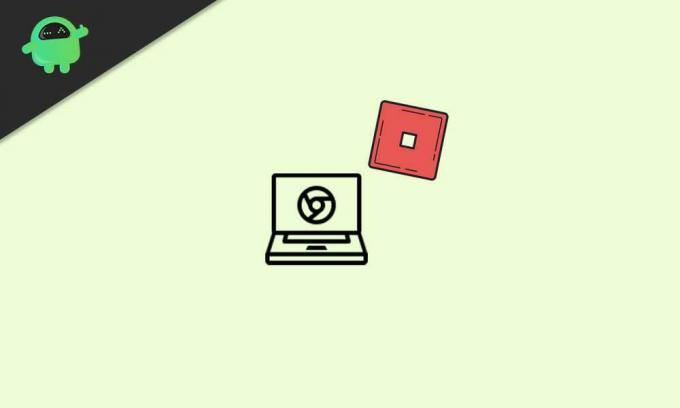
Sisällysluettelo
-
1 Kuinka pelata Robloxia estämättömänä Chromebookilla
- 1.1 1. Käytä Google Play -kauppaa
- 1.2 2. Käytä PC Launcher -ohjelmaa
- 1.3 3. Pelaa Robloxia estämättä Chromebookissa (ilman Play-kauppaa)
Kuinka pelata Robloxia estämättömänä Chromebookilla
Hyppäämme nyt alla olevaan oppaaseen tuhlaamatta enää aikaa.
Mainokset
1. Käytä Google Play -kauppaa
- Käynnistä ensin Chromebookisi ja kirjaudu tilillesi.
- Mene nyt asetukset valikko> Valitse Sovellukset vasemmasta ruudusta.
- Kiihottua 'Google Play Kauppa' mahdollisuus asentaa sovelluksia ja pelejä Chromebookiisi.
- Avaa Google Play Kauppa -sovellus > Etsi Roblox.
- Lataa ja asenna laitteesi Roblox-pelin.
- Avaa peli> Tarvittaessa voit pelata Android-versiota.
Parasta on, että saat myös PC-pelejä, kuten WASD-ohjaimet ja ulkoisen hiiren tuen.
Lue lisää:Kuinka yhdistää AirPodit Chromebookiin
2. Käytä PC Launcher -ohjelmaa
- Mene Roblox-verkkosivusto > Joko 'Kirjaudu sisään' nykyiselle tilillesi tai luo uusi.
- Tarvittaessa joudut ehkä toistamaan kuvan, joka vastaa suojauskoodia todentamisen varmistamiseksi.
- Kun olet kirjautunut tilillesi, selaa hieman alaspäin ja valitse jokin suositelluista peleistä.
- robloxplayer.exe tiedosto ladataan automaattisesti Chromebookillesi.
- Napsauta nyt Lataa tiedosto selaimen alaosassa.
- Napsauta pyydettäessä 'Juosta' -painiketta.
- Kun asennus on valmis, valitse OK.
- Palaa Roblox-verkkosivuston kotisivulle ja valitse pelattava Roblox-peli.
3. Pelaa Robloxia estämättä Chromebookissa (ilman Play-kauppaa)
Jos siinä tapauksessa Chromebookisi ei tue Google Play -kauppaa, voit asentaa Android APK: t suoraan ARC-hitsaajalla. Mutta varmista, että se ei toimi kaikissa Chromebookeissa.
- Varmista ensin lataa Roblox APK tiedosto Androidille.
- Nyt sinun on asennettava ARC-hitsaajan jatke ilmaiseksi Chromessa.
- Avaa laajennus ja napsauta Valita.
- Valitse ladattu Roblox APK -tiedostohakemisto.
- Klikkaa Avata (Älä valitse APK-tiedostoa).
- Napsauta sitten Lisää APK ARC Welder -laajennuksesta.
- Valitse sitten Roblox APK -tiedosto > Napsauta Avata.
- Tämä voi kestää jonkin aikaa.
- Varmista että Maisema suunta ja Tabletti muotokerroin on valittu.
- Napsauta lopuksi Testata -painiketta.
- Odota, että Roblox-peli avautuu ja latautuu kunnolla.
- Sinulla on hyvä mennä.
Siinä se, kaverit. Oletamme, että tämä opas oli hyödyllinen sinulle. Lisäkysymyksiä varten voit kommentoida alla.


![Lataa syyskuun 2018 suojaus Huawei P10 Lite -laitteelle [WAS-L21]](/f/a89464cb85f13ef7460e9c8966e99ec3.jpg?width=288&height=384)
![Lataa helmikuun 2019 suojaustiedosto Huawei Y6 Prime 2018: lle [ATU-L31 / L42]](/f/49de4b02dfdb6d1674f594593f65585c.jpg?width=288&height=384)